Pengenalan LVM (Logical Volume Manager)
LVM adalah sebuah target device mapper yang menyediakan logical volume management kepada Kernel Linux. Device Mapper sendiri itu apa?
Device Mapper merupakan sebuah framework yang disediakan oleh Kernel Linux untuk mapping physical block device kedalam level yang lebih tinggi daripada virtual block device.
Kebanyakan distribusi Linux modern dibekali oleh fitur LVM untuk dapat meletakkan root file system pada Logical Volume.
Penggunaan Umum LVM
- Membuat single Logical Volume dari beberpa physical volume atau seluru Hardisk.
- Mengelola banyak Hardisk dan mengizinkan disk ditambahkan maupun diganti tanpa mengalami downtime atau gangguan layanan seperti hal nya Hot Swapping.
- Kemudahan mengubah ukuran file system LVM sesuai yang diperlukan.
- Melakukan konsisten BackUp dengan mengambil snapshot dari Logical Volumes.
- Meng-enkripsi beberapa physical partition dengan satu password.
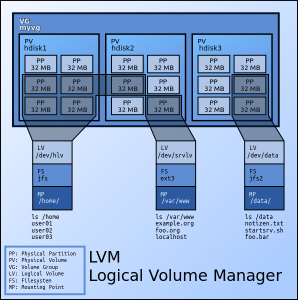
LVM berada pada lapisan teratas, dibawahnya partisi dan hardisk. LVM memudahkan administrator dalam mengelola Hardisk baik dalam melakukan penggantian maupun partisi ulang dan backup.
Komponen LVM
Sesuai dengan gambar diatas kalau disederhanakan akan menjadi tiga (3) bagian:
- Physical Volume (PV), aktual disk. Contoh:
/dev/sda5, /dev/sdbdsb. - Volume Group (VG), kombinasi dari beberapa Physical Volume. Contoh:
cloud_vg = /dev/sda5 + /dev/sdbdsb. - Logical Volume (LV), Logical Volume dibentuk dari Volume Group. Contoh:
/dev/cloud-vg/root, /dev/cloud-vg/swap_1dsb.
Cara Melihat PV, VG dan LV
- Menampilkan PV
admin@cloud:~$admin@cloud:~$
- Menampilkan VG
admin@cloud:~$admin@cloud:~$
- Menampilkan LV
admin@cloud:~$admin@cloud:~$
Langkah-langkah Menambahkan HDD atau vHDD kedalam LVM
- Lihat Hardisk baru :
admin@cloud:~$
Disk /dev/loop0: 195.8 MiB, 205299712 bytes, 400976 sectors
Disk /dev/loop1: 86.6 MiB, 90828800 bytes, 177400 sectors
Disk /dev/sda: 50 GiB, 53687091200 bytes, 104857600 sectors
Disk /dev/sdb: 50 GiB, 53687091200 bytes, 104857600 sectors
Disk /dev/mapper/cloud--vg-root: 97.5 GiB, 104706605056 bytes, 204505088 sectors
Disk /dev/mapper/cloud--vg-swap_1: 2 GiB, 2147483648 bytes, 4194304 sectors
- Scan Disk LVM :
admin@cloud:~$
/dev/loop0 [ 195.79 MiB]
/dev/cloud-vg/root [ 49.52 GiB]
/dev/loop1 [ 86.62 MiB]
/dev/sda1 [ 487.00 MiB]
/dev/cloud-vg/swap_1 [ 2.00 GiB]
/dev/sdb [ 50.00 GiB]
1 disk
4 partitions
1 LVM physical volume whole disk
1 LVM physical volume
- Create PV :
admin@cloud:~$
Physical volume "/dev/sdb" successfully created
- Verify PV :
admin@cloud:~$
WARNING: only considering LVM devices
/dev/sda5 [ 49.52 GiB] LVM physical volume
/dev/sdb [ 50.00 GiB] LVM physical volume
1 LVM physical volume whole disk
1 LVM physical volume
- Tambahkan PV baru kedalam LV existing :
admin@cloud:~$
Volume group "cloud-vg" successfully extended
- Terakhir, Extend Partisi :
admin@cloud:~$
Size of logical volume cloud-vg/root changed from 49.52 GiB (9597 extents) to 97.52 GiB (10885 extents).
Logical volume root successfully resized.
Tambahan untuk penyempurnaan konfigurasi:admin@cloud:~$
resize2fs 1.42.13 (17-May-2018)
Filesystem at /dev/mapper/cloud--vg-root is mounted on /; on-line resizing required
old_desc_blocks = 3, new_desc_blocks = 3
The filesystem on /dev/mapper/cloud--vg-root is now 11146240 (4k) blocks long.admin@cloud:~$ df -H
Filesystem Size Used Avail Use% Mounted on
udev 1.1G 0 1.1G 0% /dev
tmpfs 210M 6.4M 204M 4% /run
/dev/mapper/cloud--vg-root 103G 3.0G 96G 4% /
tmpfs 1.1G 0 1.1G 0% /dev/shm
tmpfs 5.3M 0 5.3M 0% /run/lock
tmpfs 1.1G 0 1.1G 0% /sys/fs/cgroup
/dev/loop1 91M 91M 0 100% /snap/core/4571
/dev/loop0 206M 206M 0 100% /snap/nextcloud/6916
/dev/sda1 495M 111M 359M 24% /boot
tmpfs 210M 0 210M 0% /run/user/1000
Sumber :
https://www.cyberciti.biz/faq/howto-add-disk-to-lvm-volume-on-linux-to-increase-size-of-pool/
https://en.wikipedia.org/wiki/Logical_Volume_Manager_(Linux)
https://en.wikipedia.org/wiki/Device_mapper

Admin LUKMANLAB, DevOps Engineer, Site Reliability Engineer, System Administrator.
Assallamu’alaikum bang,
mau tanya, Mohon pencerahannya dari abang jika berkenan menjawab.
Jika menambahkan HDD kedalam LVM, apakah m
engganggu service mailserver yg sudah berjalan?